部署指南
CITA 是一个开源的区块链内核,任何人都可以基于 CITA 来搭建属于自己的一条区块链,在本文档中将为你详解 CITA 的各种部署方案,用户可根据自身业务需要选择合适的部署方案。
- 如果你想一键搭建属于你自己的链,你可以选择租用 CITA 的云服务。只需根据您的需求,在云服务平台选择适合自己的方案直接租用,帮你省去准备服务器以及部署 CITA 的一系列操作。具体请参考下文中的云部署手册。
- 如果你想在 CITA 上直接开发应用,我们建议你使用已经搭好的 CITA 测试链。
环境要求
- 操作系统: 参见 适用操作系统声明
- 软件依赖: 参见 软件依赖声明
- 客户端工具: 参见 安装 CITA 客户端工具
部署 CITA
CITA 发布件部署
参见 下载 CITA 发布件
CITA 源码编译部署
下载 CITA 源码
从 Github 仓库下载 CITA 的源代码,然后切换到 CITA 的源代码目录
$ git clone https://github.com/cryptape/cita.git $ cd cita $ git submodule init $ git submodule update编译源码
可以按照自己的需求自行选择相应的编译方式(Debug-调试模式 或 Release-发行模式)
$ ./env.sh make debug
或者
$ ./env.sh make release
进入 CITA 运行目录
$ cd target/install
可选择替换 Rust Crates 的官方源,详细教程可以参考:
- USTC Mirror Help for Rust Crates
- Source Replacement for Rust Crates
- How to map a configuration file into docker
Docker env 使用说明
在源码根目录下,我们提供了
env.sh脚本,封装了 Docker 相关的操作。 运行此脚本,以实际要运行的命令作为参数,即表示在 Docker 环境中运行相关命令。 例如下面的命令即表示在 Docker 环境中运行make debug。$ ./env.sh make debug不带任何参数运行
./env.sh,将直接获取一个 Docker 环境的 shell。如果 Docker 容器是被 root 用户创建的,后续非 root 用户使用
./env.sh会出现如下错误,因此要保证操作使用的始终是同一个系统用户。$ ./env.sh error: failed switching to "user": unable to find user user: no matching entries in passwd file如果出现 Docker 相关的报错,可以执行如下命令并重试:
docker kill $(docker ps -a -q)
CITA 分布式部署
案例:4 台服务器 IP 地址为 192.168.100~103
使用真实 IP 初始化链
$ bin/cita create —super_admin "0x141d051b1b1922bf686f5df8aad45cefbcb0b696" —nodes "192.168.1.100:4000,192.168.1.101:4000,192.168.1.102:4000,192.168.1.103:4000"在 4 台服务器上创建目录
$ mkdir -p /data/cita/将生成的节点拷贝到所有主机
$ scp -r cita_secp256k1_sha3 192.168.1.100:/data/cita/ $ scp -r cita_secp256k1_sha3 192.168.1.101:/data/cita/ $ scp -r cita_secp256k1_sha3 192.168.1.102:/data/cita/ $ scp -r cita_secp256k1_sha3 192.168.1.103:/data/cita/启动节点,需要登录到各节点服务器启动对应节点
节点对应关系:
node0-192.168.1.100
node1-192.168.1.101
node3-192.168.1.103
node2-192.168.1.102
启动节点 0
$ ssh root@192.168.1.100 $ cd /data/cita/ $ ./bin/cita setup test-chain/0 $ ./bin/cita start test-chain/0启动节点 1
$ ssh root@192.168.1.101 $ cd /data/cita/ $ ./bin/cita setup test-chain/1 $ ./bin/cita start test-chain/1启动节点 2
$ ssh root@192.168.1.102 $ cd /data/cita/ $ ./bin/cita setup test-chain/2 $ ./bin/cita start test-chain/2启动节点 3
$ ssh root@192.168.1.103 $ cd /data/cita/ $ ./bin/cita setup test-chain/3 $ ./bin/cita start test-chain/3
验证操作与单机部署相同,区别在与返回的结果只会显示当前节点进程数信息
7 cita 6180 32335 0 10:54 ? 00:00:00 cita-forever cita 6188 6180 0 10:54 ? 00:00:00 cita-auth -c auth.toml cita 6191 6180 0 10:54 ? 00:00:00 cita-network -c network.toml cita 6193 6180 0 10:54 ? 00:00:00 cita-jsonrpc -c jsonrpc.toml cita 6194 6180 0 10:54 ? 00:00:00 cita-executor -c executor.toml cita 6195 6180 0 10:54 ? 00:00:00 cita-chain -c chain.toml cita 6202 6180 0 10:54 ? 00:00:00 cita-bft -c consensus.toml -p privkey
Huawei Cloud Deployment
通过使用部署模板,用户只需输入必要的配置参数,即可一键部署一条至少 4 个节点的链。
准备工作
用户已经在华为云官网注册。并且已经账户充入一定的资金。
关于密钥对 若用户之前没有创建过密钥对,则应先在“示例模板>示例模板详情”的“模板概述”中按提示创建一个密钥对。 若已经有密钥对,则进入示例模板详情页面,然后“创建堆栈”,按页面提示一步步输入配置信息并最终创建堆栈。
操作步骤
进入 CITA 模版页面
首先进入华为云控制台页面:https://console.huaweicloud.com/
在导航栏服务列表菜单中,找到应用编排服务。在模板市场页面中,找到模版一键部署 CITA 区块链 (nervos)。
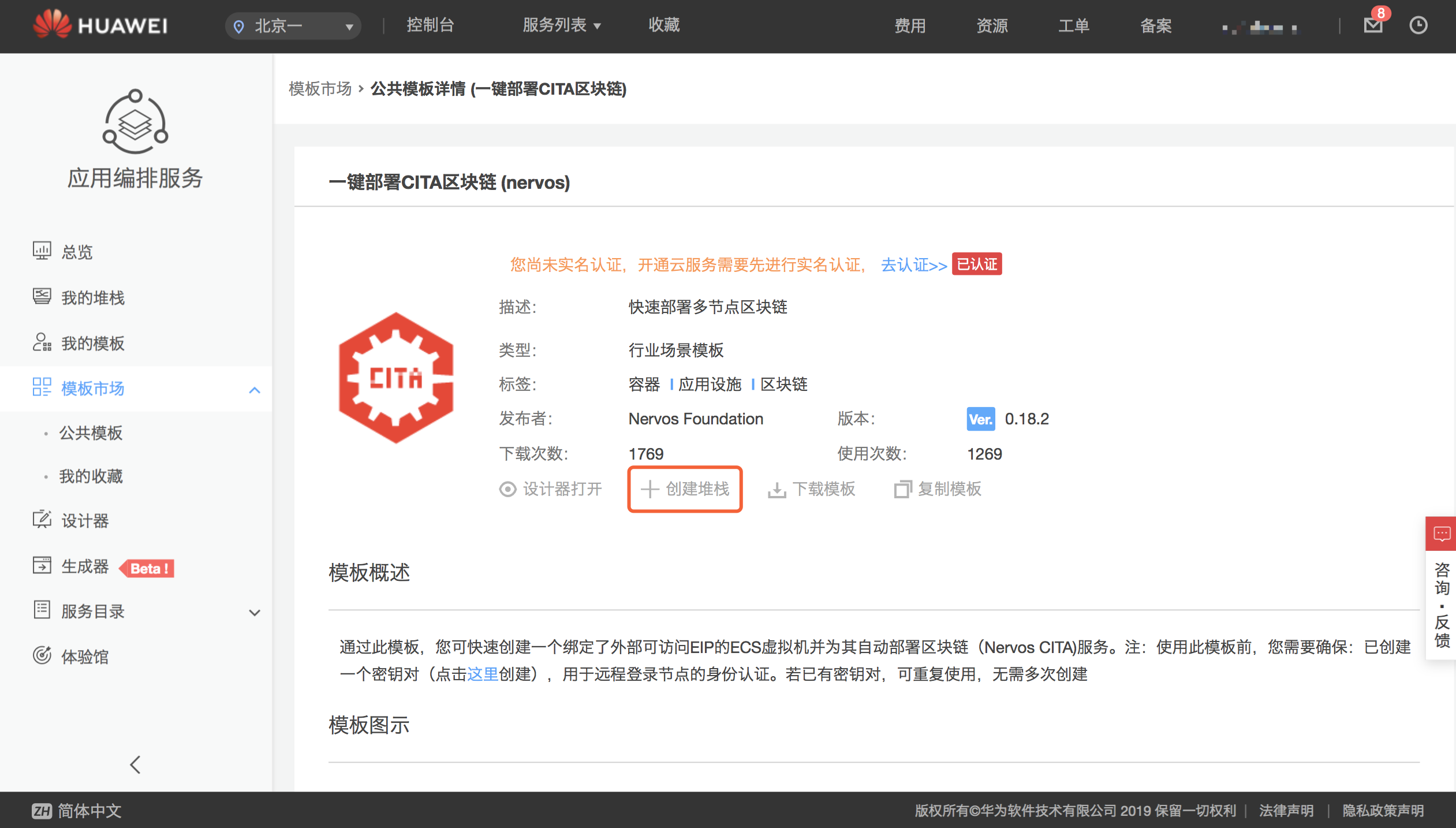
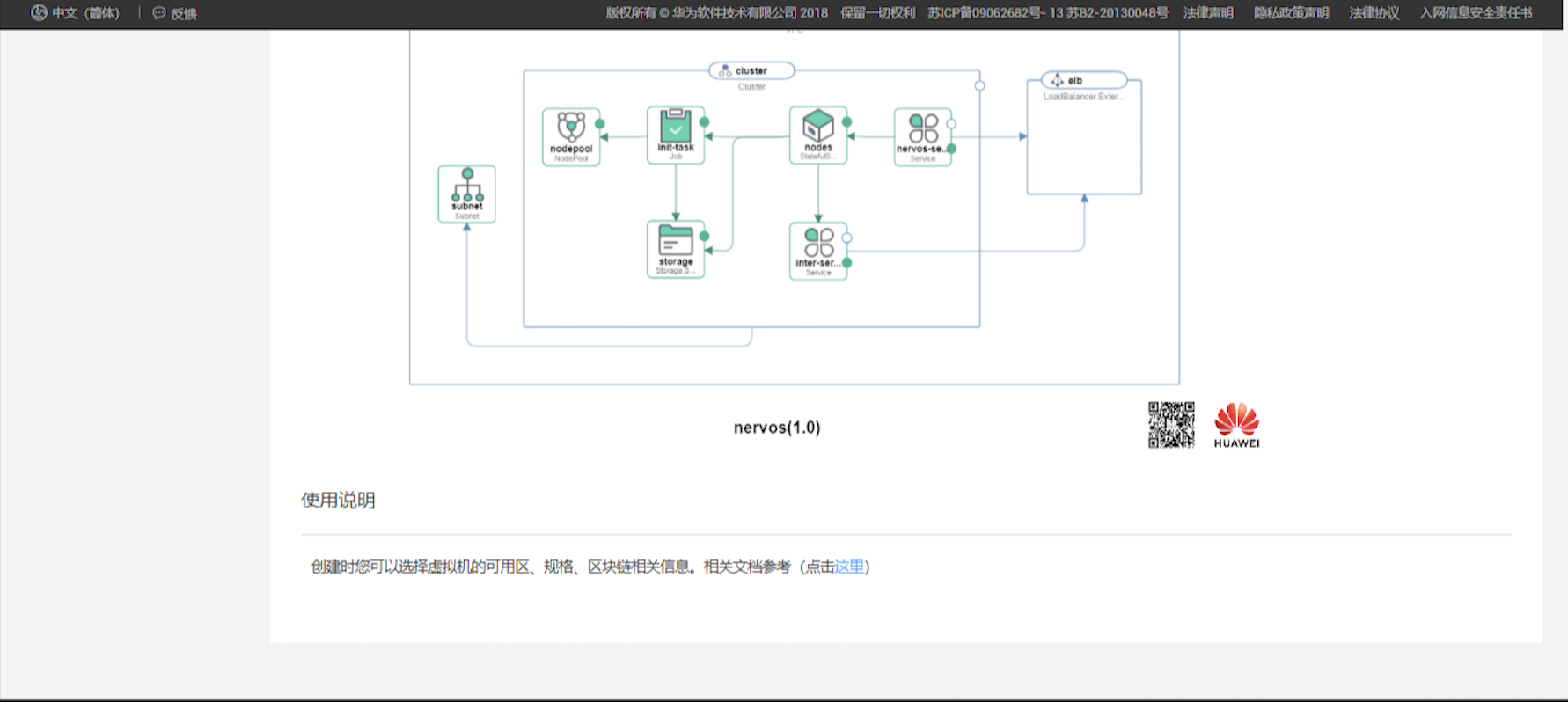
点击“创建堆栈”,
其中,token_avatar为代币图标,应输入图标所在的url链接。
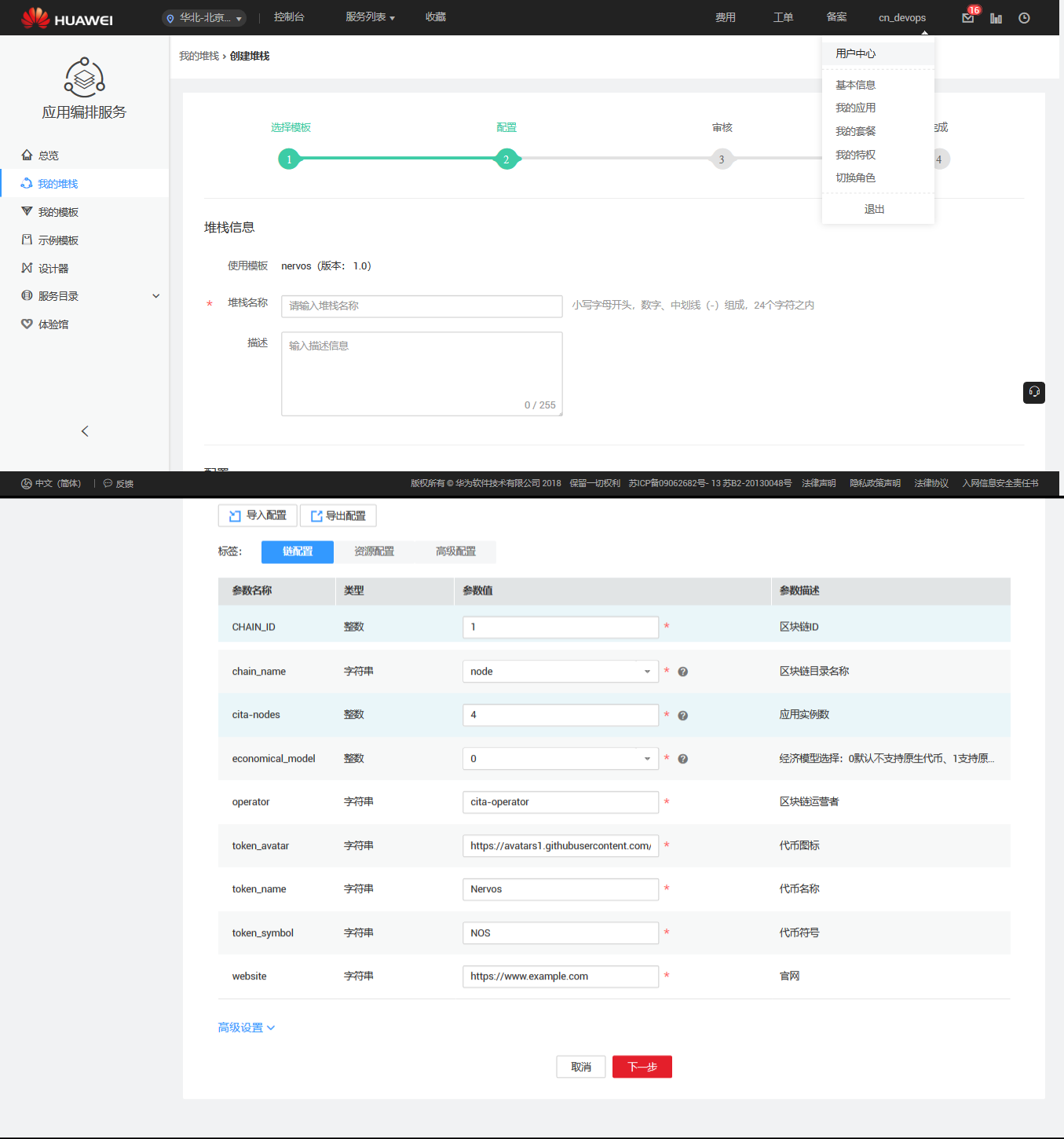
点击下一步,
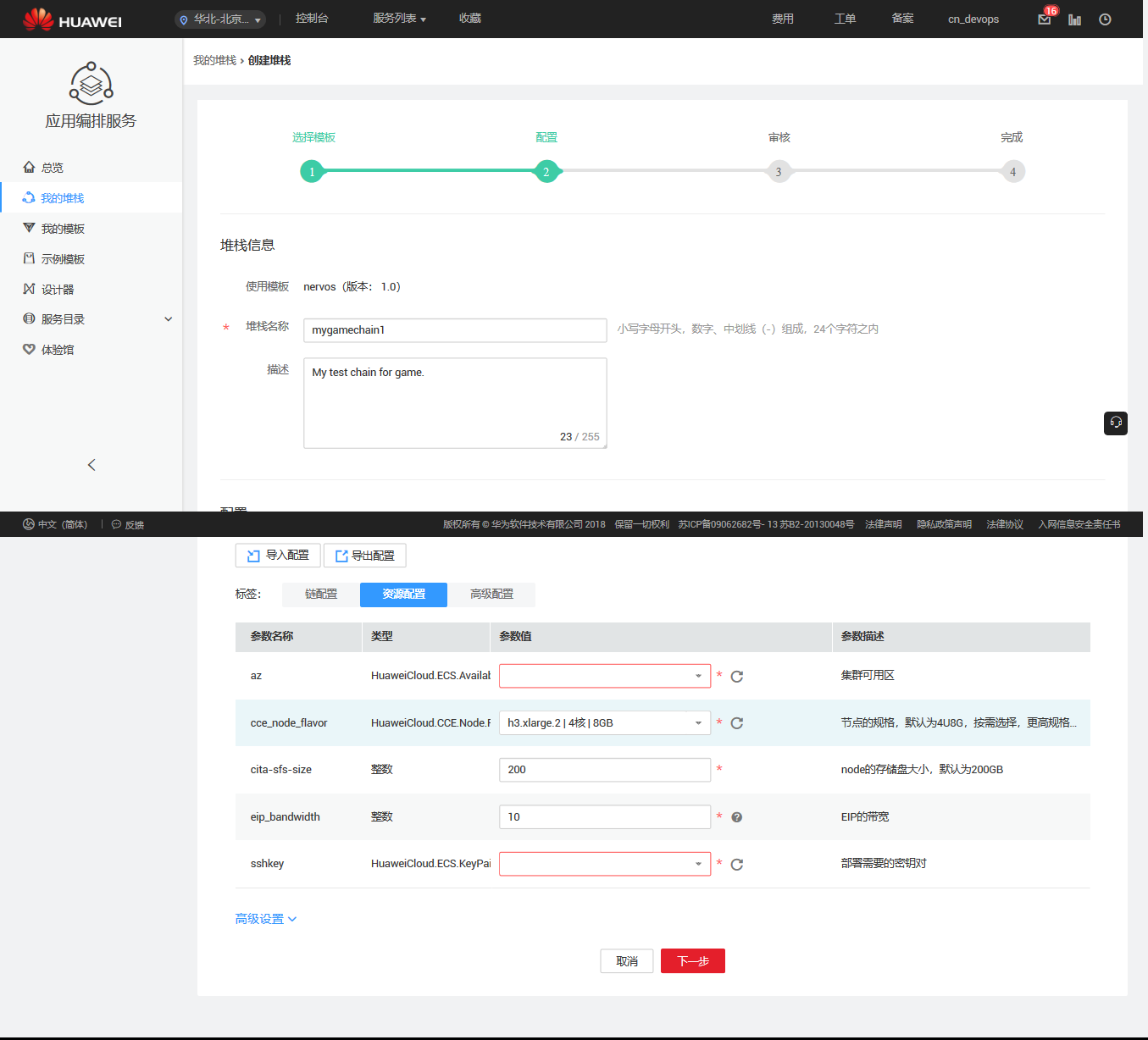 输入资源配置的相关参数。如下图:
输入资源配置的相关参数。如下图:一个用户用同一个模板在一个区域(见下图第一个参数“集群可用区”)只能部署一个链。
另外,第一次操作时用户没有sshkey,需要先生成sshkey.
Cce_node_flavor为节点的规格,指CPU和内存规格。如4核8G,8核16G,16核32G。
Cita_sfs_size为节点的硬盘大小。
Eip_bandwidth为节点的带宽。
可根据您的具体要求输入配置。也可以参考我们的推荐配置来输入:
| 参考性能(TPS) | 云主机个数 | 节点个数 | CPU和内存 | 每台带宽(Mbps) |
|---|---|---|---|---|
| 1500 | 4 | 4 | 4核8G | 10 |
| 3900 | 4 | 4 | 8核16G | 20 |
| 15000 | 4 | 4 | 32核64G | 100 |
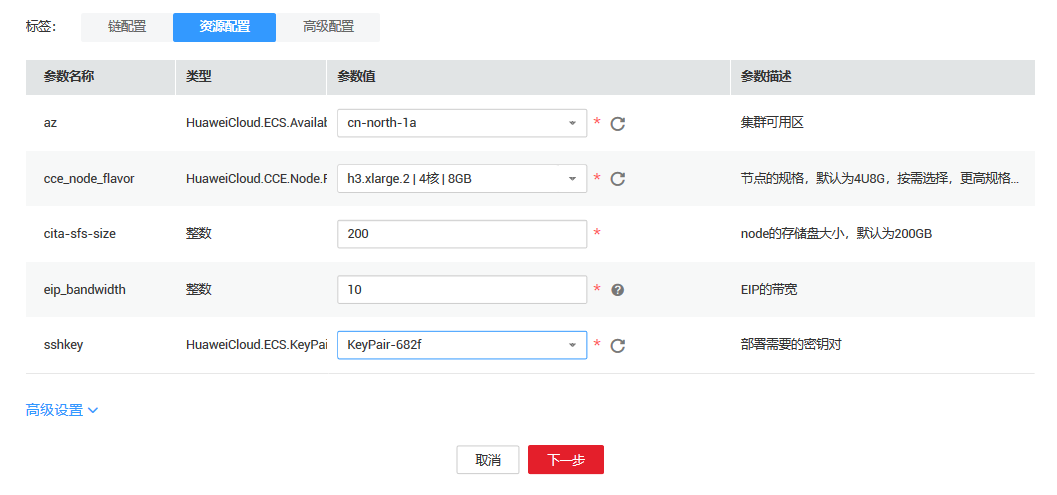
点击“下一步”。显示,
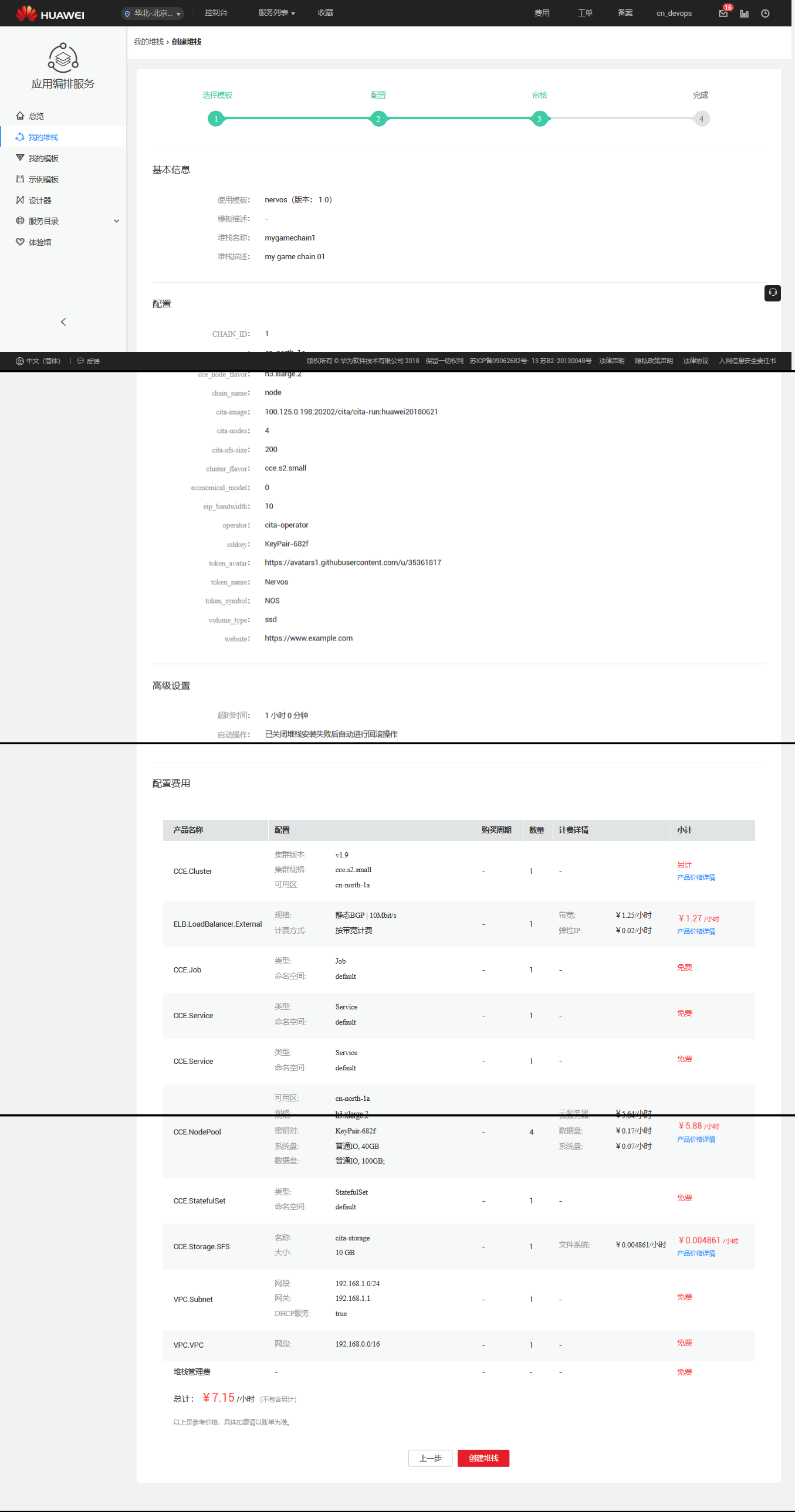
点击创建堆栈,页面显示创建进度,最后完成。
生成sshkey的步骤为,返回到第一个页面,如下图,找到“这里”,并点击
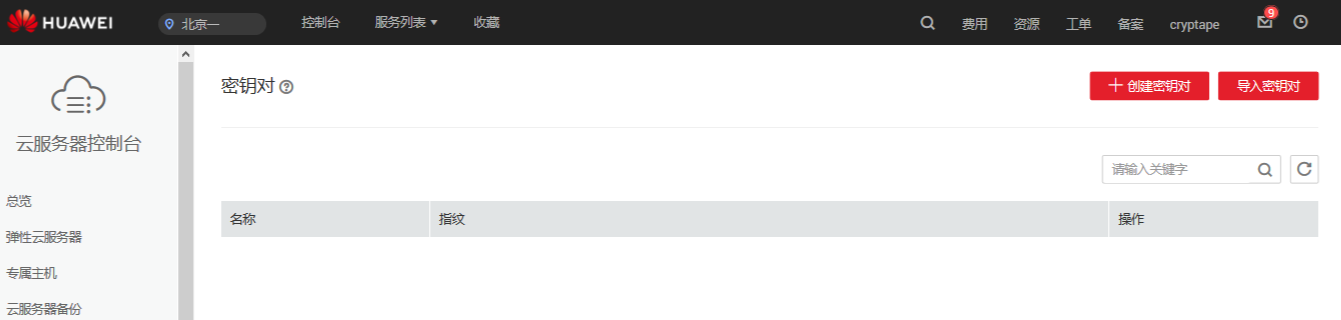
点击“创建密钥对”,
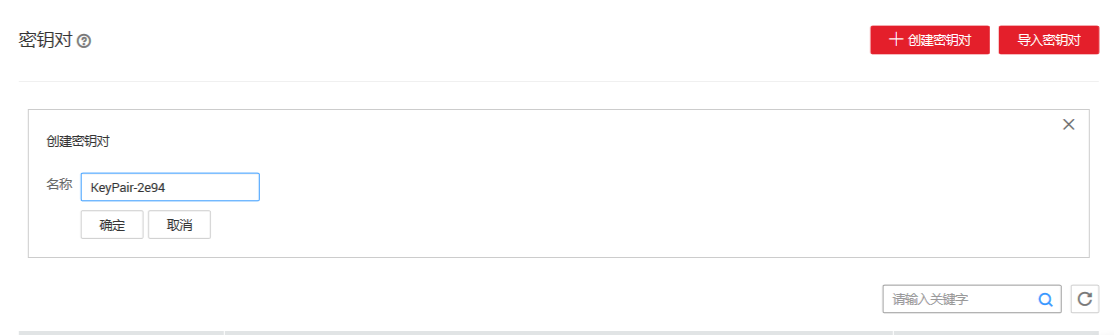
点击“确定”。
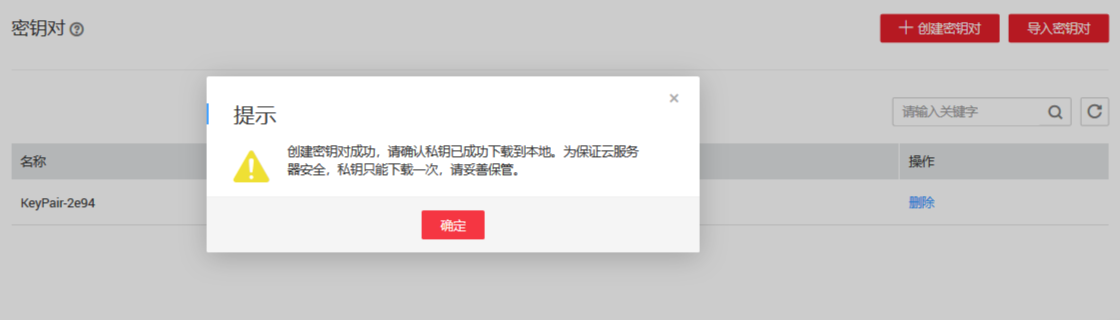
密钥文件下载到本地。
Docker Compose 部署
将所有节点放在同一个容器中,并且没有对容器没有做网络隔离的情况下,对于复杂的应用场景,会造成一些不便。为了解决这样的问题,我们提供了 docker-compose的方式让每个节点单独一个容器,网络也是隔离的。
安装 Docker-compose
$ sudo curl -L "https://github.com/docker/compose/releases/download/1.23.1/docker-compose-$(uname -s)-$(uname -m)" -o /usr/local/bin/docker-compose
$ sudo chmod +x /usr/local/bin/docker-compose
$ docker-compose --version
准备发布件
$ latest_release_tag=$(curl --silent "https://api.github.com/repos/cryptape/cita/releases/latest" | grep '"tag_name":' | sed -E 's/.*"([^"]+)".*/\1/')
echo "latest release tag: $latest_release_tag"
$ wget https://github.com/cryptape/cita/releases/download/$latest_release_tag/cita_secp256k1_sha3.tar.gz
$ tar zxvf cita_secp256k1_sha3.tar.gz
$ cp -r cita_secp256k1_sha3 cita_secp256k1_sha3_node0
$ cp -r cita_secp256k1_sha3 cita_secp256k1_sha3_node1
$ cp -r cita_secp256k1_sha3 cita_secp256k1_sha3_node2
$ cp -r cita_secp256k1_sha3 cita_secp256k1_sha3_node3
$ wget https://raw.githubusercontent.com/cryptape/cita/$latest_release_tag/tests/integrate_test/docker-compose.yaml
启动
$ USER_ID=`id -u $USER` docker-compose up
后台启动
$ USER_ID=`id -u $USER` docker-compose up -d
停止
$ docker-compose down
进入容器内执行命令
$ docker-compose exec node0 /usr/bin/gosu user /bin/bash
日志
容器默认输出的是 chain 微服务的日志
$ docker-compose logs -f
也可以直接到挂载目录下查看所有微服务的日志
$ tail -100f cita_secp256k1_sha3_node0/test-chain/0/logs/cita-jsonrpc.log
验证
查询节点个数
Request:
$ curl -X POST --data '{"jsonrpc":"2.0","method":"peerCount","params":[],"id":74}' 127.0.0.1:1337|jqResult:
{ "jsonrpc": "2.0", "id": 74, "result": "0x3" }查询当前块高度。
Request:
$ curl -X POST --data '{"jsonrpc":"2.0","method":"blockNumber","params":[],"id":83}' 127.0.0.1:1337| jqResult:
{ "jsonrpc": "2.0", "id": 83, "result": "0x8" }返回块高度,表示节点已经开始正常出块。
更多 API(如合约调用、交易查询)请参见 RPC 调用。
